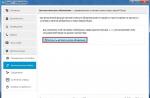Здравствуйте. Периодически, своими статьями, помогаю с настройкой компьютера. И возможно, у вас возникают различные проблемы, которые могу разобрать в одном из следующих постов. Просто напишите ниже…
А сегодня, разберем ситуацию, когда при попытке войти в одноклассники, пишет, что не удается получить доступ к сайту. Хотя другие сайты открываются, и интернет работает. Напишите ниже, если сталкивались с подобной проблемой, и попытаемся найти все возможные причины и решения.
Вот как выглядит ошибка:
Не удается получить доступ к сайту
Не удается найти DNS address
сервера vk.com или сайта ok.ru. Выполняется диагностика
ERR_NAME_NOT_RESOLVED
DNS_PROBE_STARTED
…а через некоторые время выдает и вовсе — Нет подключения к интернету, DNS_PROBE_FINISHED_NO_INTERNET (как показано на втором изображении). Вроде как, диагностику провел, и нашел причину — нет подключения к интернету, поэтому и не удается получить доступ к сайту одноклассников или вконтакте. Да, но в том то и дело, что другие сайты открываются стабильно и интернет работает… А проблема периодически всё равно появляется.
Не удается получить доступ к сайту и нет подключения к интернету. Что делать?
Изображение проблемы 1.
Кстати, кто не знает, пока у вас проблемы с подключением к интернету, можно поиграть с динозавриком, . Для этого просто нажмите пробел на клавиатуре, и игра активируется…
Изображение проблемы 2.

Решения проблемы:
Сразу хочу сказать, что вы можете рассказать свою ситуацию ниже в комментариях, и как решили проблему вы. Потому как я не могу охватить все решения разом, так как у каждого может быть своя уникальная проблема.
Но все же, вот что нашел для Вас…
В видео выше показано, как можно решить проблему, когда через провайдер не открываются отдельные сайты. Просто ставим расширение, и выходим на сайт из любой страны. Это тоже, как вариант решения проблемы.
Вот ещё…
Решение 1. Необходимо сбросить кэш DNS
Делается это проще простого. Для этого нужно заупстить командную строку. В windows 10 нажимаем на кноgre пуск и пишем — «командная стока…»
![]()
и правой кнопкой мыши запускаем от имени администратора…

Также, командную строку можно вызвать через приложение выполнить (нажимаем комбинацию клавиш win+R) или правой кнопкой мыши по панели пуск нажимаем и выбираем выполнить и прописываем CMD


В любом случае, появится приложение — ВЫПОЛНИТЬ, где пропишем: cmd и нажмем ентер. Но правильней всего, запустить приложение по первому способу от имени Администратора.


После чего, перезагружаем компьютер и проверяем результат.
Решение 2. Прописываем альтернативный DNS от Google
Способ, который помогает в большинстве случаев. Дело в том, изначально DNS-адреса нам присваивает интернет-провайдер. И проблема может заключаться именно в этом. А мы можем прописать их свои, а не автоматом получать от провайдера. Для этого нужно прописать свои, статические DNS в свойствах подключения. Будем использовать следующие DNS от гугл:
Нажмите правой кнопкой мыши на иконку подключения к интернету (на панели уведомлений), и выберите «Центр управления сетями и общим доступом». Перейдите в раздел «Изменение параметров адаптера».


Дальше внимание! Нажмите правой кнопкой мыши на то подключение, через которое вы подключены к интернету, и выберите «Свойства» (оно у вас должно светиться, как активное, в моем случае — БЕСПРОВОДНАЯ СЕТЬ 2). Если у вас компьютер подключен по Wi-Fi, то это Беспроводное сетевое соединение (в Windows 10 — Беспроводная сеть). Если просто подключение по сетевому кабелю напрямую от модема, то нажимаем на «Подключение по локальной сети» (или Ethernet в Windows 10).

Выделяем пункт «IP версии 4 (TCP/IPv4)», и нажимаем кнопку «Свойства». Далее ставим переключатель возле «Использовать следующие адреса DNS-серверов», и прописываем адреса, как показано на скриншоте ниже.
Пишем в верхнем поле — 8.8.8.8
Пишем в нижнем поле — 8.8.4.4
Смотрите порядок действий по изображению ниже…

После этих действий, ошибка должна исчезнуть и не повторяться. В случае чего, перезагрузите компьютер, и попробуйте войти на сайты, которые показывали ошибку DNS, ещё раз.
Перезагружаем компьютер и проверяем работу.